誰でも使える手軽なグリーンスクリーン機能
背景の削除を利用
動画背景削除ツールを使えば、数回クリックするだけで不要な背景を動画から削除できます。すべての動画要素の上にグリーンスクリーンストックを忘れず配置するようにしましょう。
ロゴや透かしを追加
チャンネル名、ソーシャルメディアのハンドル名やロゴをエディターのブランドキットにアップロードすれば、ブランドの一貫性を保てます。
簡単にサイズを変更
16:9、9:16、1:1、4:5、2:3、21:9の縦横比を選択し、無料でサイズ変更できます。
Clipchampでグリーンスクリーン動画を編集する方法
ストック映像ソリューション
高品質のストック動画、画像、背景、GIFを使用して、完璧なグリーンスクリーン動画を作成できます。
グリーンスクリーン素材アセットを選択し、独自の動画、その他のストック動画や画像でレイヤー化してからグリーンスクリーンフィルターを適用できます。
明るさ、コントラスト、色を調整して、グリーンスクリーン効果を改善します。
グリーンスクリーンウェブカメラ録画
グリーンスクリーンの背景を使えば、ウェブカメラの録画にプロ並みの背景を取り入れられます。
プレゼンテーションやウェブカメラの動画を手持ちの緑、赤、または青の画面の前で録画するか、グリーンスクリーンの背景を選択します。

グリーンスクリーンを超えて
使いやすくプロフェッショナルな編集機能が満載のエディター全体にアクセスできます。
オーディオやトランジションなどの仕上げを追加したり、トリミングツールでクリーンなクリップに仕上げたりできます。
すぐに使用できるテンプレートを選択して開始するか、既存の動画作成に追加できます。
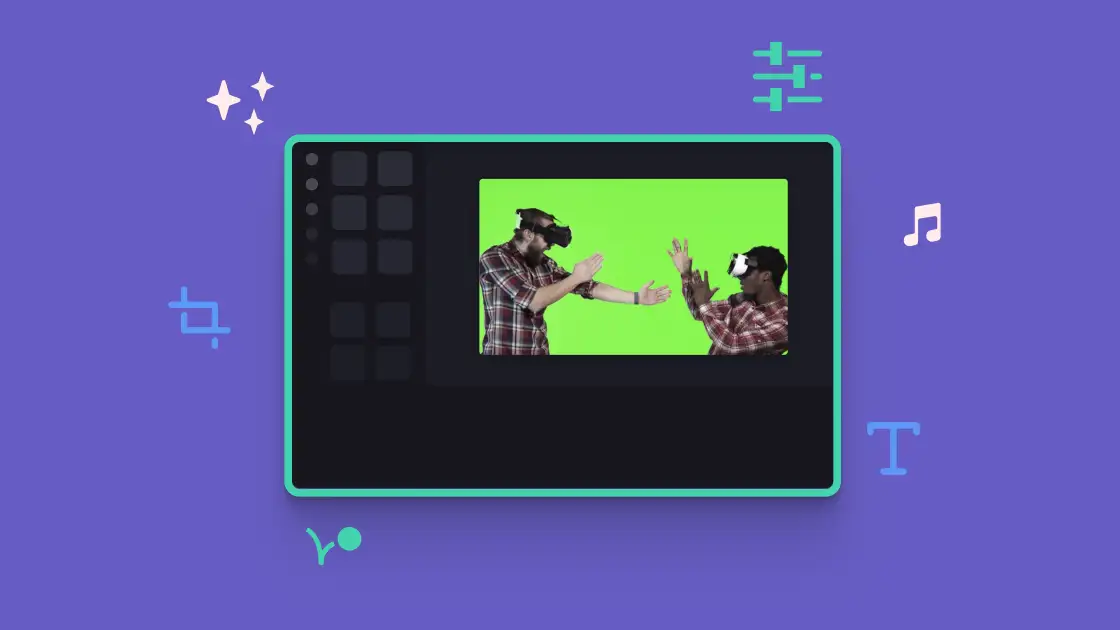
無料のグリーンスクリーンオーバーレイの使用を開始
Watch and learn
関連ブログを読む
よくある質問
Clipchampのグリーンスクリーン動画エディターは無料ですか?
はい。すべての無料ユーザーが一部のグリーンスクリーンのストック映像とテンプレートにアクセスでき、すべてのユーザーが1080pの動画解像度で保存できます。アカウントをアップグレードすれば、すべてのグリーンスクリーンのストックとテンプレートにアクセスできます。
グリーンスクリーンはどのように機能しますか?
Clipchampのグリーンスクリーン(別名クロマキー)は、動画から緑、赤、または青を削除し、別の動画または画像に置き換える特殊効果技術です。
自分で撮影したグリーンスクリーンの映像は使えますか?
はい。緑、赤、または青の素材や壁の前で作成された手持ちのグリーンスクリーン映像を使用できます。混乱を避けるため、グリーンスクリーンの背景に折り目や影がなく、自然光または人工光が十分あることを確認してください。
動画に背景を挿入するうえでグリーンスクリーンは必要ですか?
はい。手持ちのグリーンスクリーン映像を録画する場合は、背景が赤、青、または緑であることを確認してください。そうしないと、背景削除機能が機能しません。
How to use green screen on Windows 10 video editor?
The green screen editor is available in Clipchamp, which is a web-browser based video editor that’s also available as a Windows app. It’s also included in Personal and Family accounts for Microsoft 365 so you can edit videos on Windows 10 and 11 with ease.

